win7系统安装Linux系统教程
Linux是一套免费使用和自由传播的类Unix操作系统,非常适用于搭建网络服务器等.很多朋友由于个人需求需要使用两个系统,今天小编就在这儿教大家如何在win7系统中使用虚拟机搭建另一个新的系统Linux系统,以UBUNTU为例,感兴趣的朋友可以来看一下。
VMware安装Linux系统UBUNTU的方法:
安装VMware 10虚拟机,双击软件,打开界面,如图。
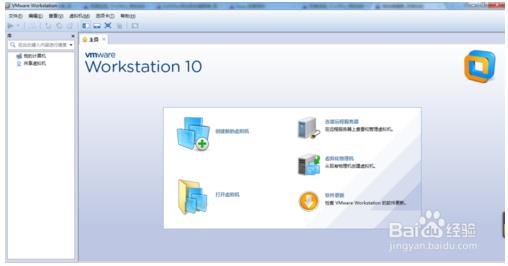
开始创建虚拟机。
可以直接点击主界面:创建虚拟机
也可以:文件-->新建虚拟机
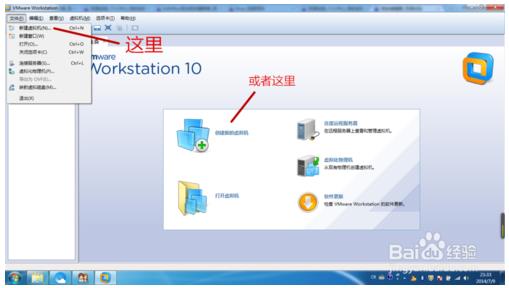
到了这一步,如下图,选择“典型”安装。
然后,点击下一步
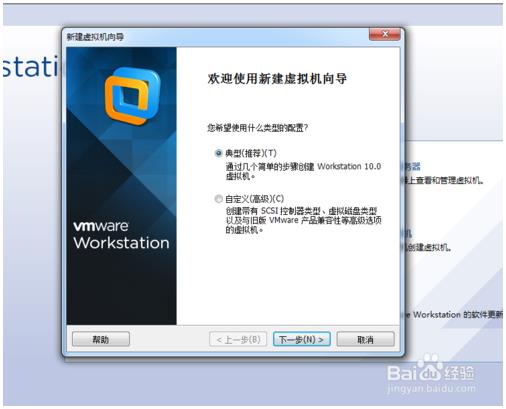
因为我们是通过镜像文件安装,所以选择
“安装程序光盘映象文件(ISO)(M)”这个选项。
如果是通过光盘安装,就选择上面那个,点击下一步

这里就依照各自的喜好来设置了
但是用户名和密码别忘记了,这是一个普通用户,安装完毕后,你会靠它登录系统的
点击下一步

设置安装位置最好不要有中文和空格。
安装的盘要有足够大的空间。几十G不闲少,几百G不闲多。
点击下一步
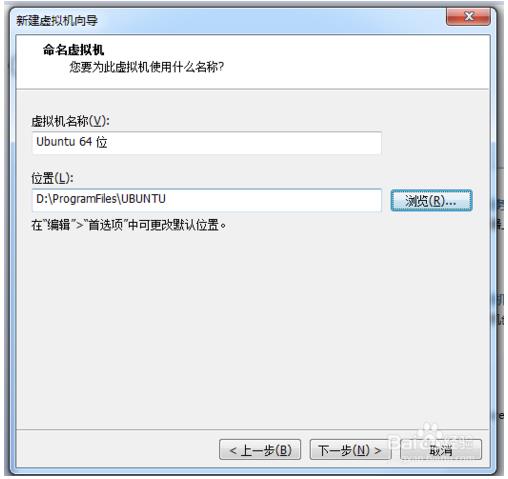
磁盘大小,每个人需求不一样,依据个人。
然后,点击下一步之后,再点击完成!
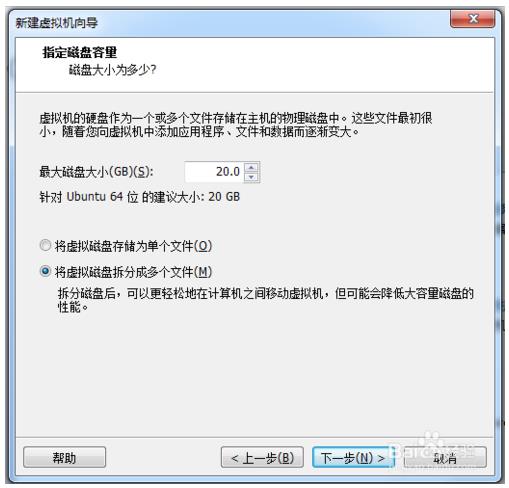
开始安装了,请点击:取消更新。
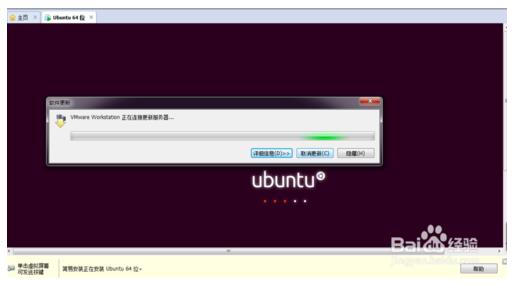
正在安装中。截个图看看,不需要任何操作。不过安装是个挺漫长的过程。

OK,安装成功,如图所示,为我的登录界面。输入之前设定的用户名和密码,就可以登录了。
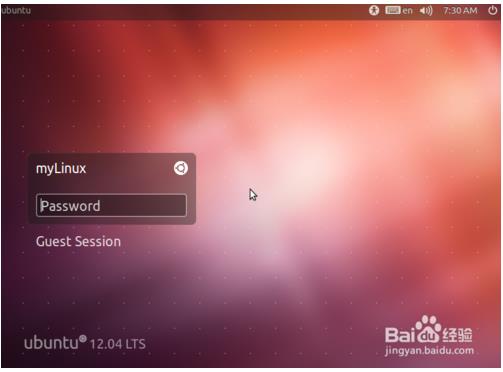
注意:因为LINUX版本各不相同,所以安装步骤可能会有所不同,但都是差不多的。在整个安装过程中,会让你设置语言、时间等等,按照给的提示来是一样的。
关于在win7系统中使用虚拟机安装LINUX系统的介绍就到这儿了,不知道大家学会了没有,有什么疑问可以在评论区留言,如果有其他教程需要的话请关注我们系统天地吧,谢谢大家!










